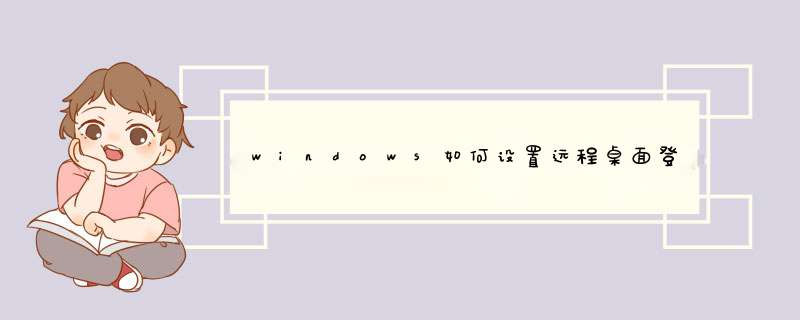
可以在被远程桌面登录的电脑上进入到注册表界面,找到Tcp键选项,将默认的端口数据修改为需要的端口就可以了。具体的设置方法如下:
1、在需要被远程桌面登录的电脑上按下键盘的WIN和R键,在出现的运行界面中输入regedit点击确定按钮。
2、此时在打开的注册表界面中选择HKEY_LOCAL_MACHINE进入,然后在依次点击其下面选项中的System\CurrentControlSet\Control\Terminal Server\Wds\rdpwd\Tds\Tcp。
3、此时在右侧的界面中选中PortNumber点击右键选择修改。
4、在出现的修改界面中勾选十进制,输入需要的端口数字点击确定。
5、再在远程桌面连接登录界面中输入对应的IP地址和端口数据点击连接就可以了。
远程桌面服务安装和配置
服务器管理器——角色——添加角色:选择“远程桌面服务”,下一步
下一步
选择角色服务:“远程桌面会话主机”和“远程桌面授权”, 下一步
下一步
选择“不需要使用网络级别身份认证”,下一步
选择“以后配置”,下一步
默认情况只有Administrators组可以连接到RD会话主机服务器(如果有特别需要请添加需要的用户或组),下一步
下一步
下一步
安装
安装完成后点击“关闭”,跳出重启服务器提示框,选择“是”自动重启服务器,或者选择“否”手动重启服务器
服务器重启后登陆会自动跳出角色服务配置窗口,自动配置完成后点击“关闭”
管理工具——远程桌面服务——远程桌面会话主机配置;
在右侧窗口中双击“限制每个用户只能进行一个会话”,在“属性”中取消勾选“限制每个用户只能进行一个会话”,确定
在完成以上配置后Windows服务器已经可以实现多个用户同时远程登录或同一用户多个远程登录,但是依然面临一个问题:120天后远程桌面授权过期。
远程桌面服务安装好之后使用的是120天临时授权,所以会跳出以下提示,接着我们在第二部分介绍远程桌面授权的激活。
欢迎分享,转载请注明来源:内存溢出

 微信扫一扫
微信扫一扫
 支付宝扫一扫
支付宝扫一扫
评论列表(0条)